项目三薪酬管理实务.docx
《项目三薪酬管理实务.docx》由会员分享,可在线阅读,更多相关《项目三薪酬管理实务.docx(23页珍藏版)》请在冰豆网上搜索。
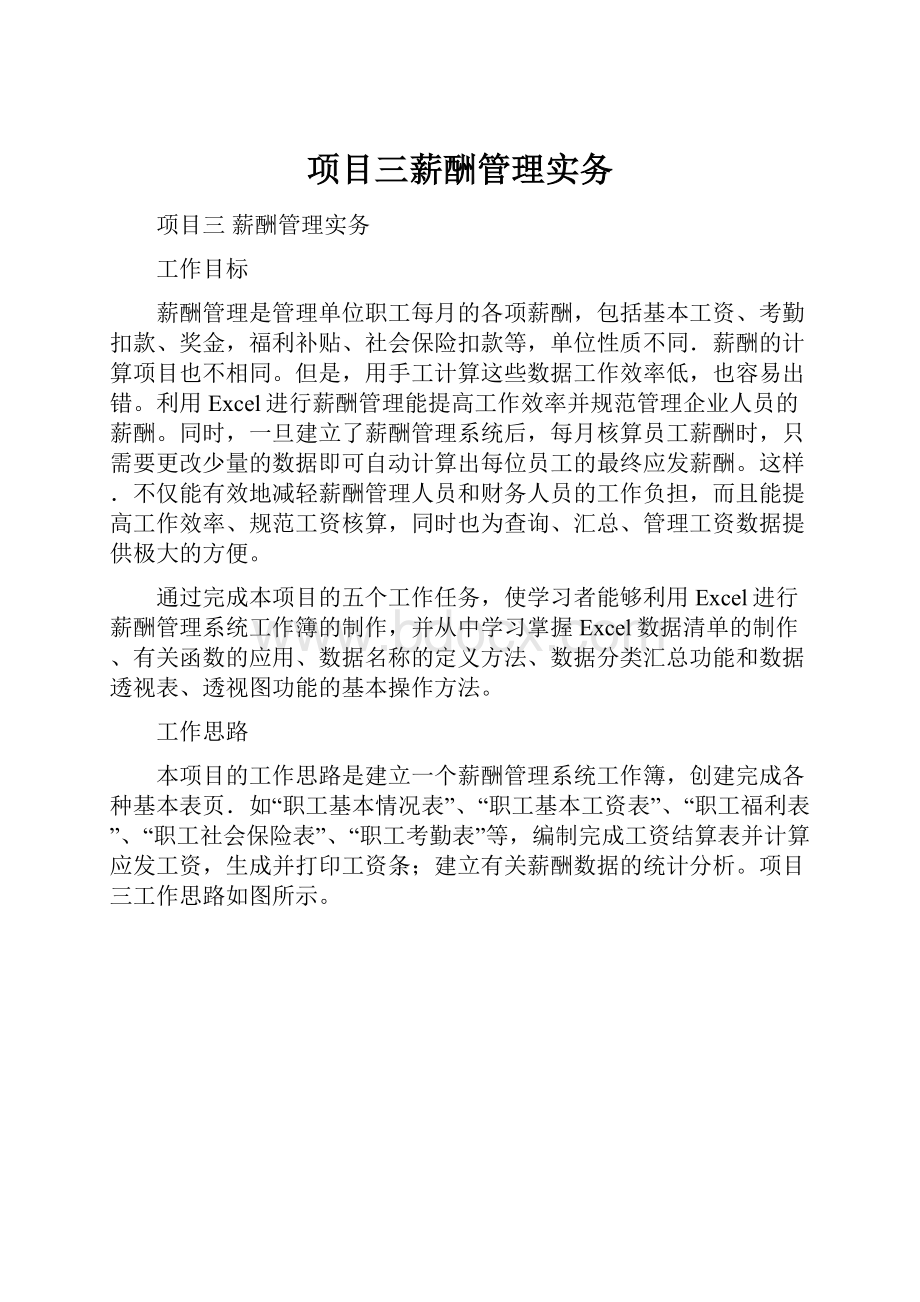
项目三薪酬管理实务
项目三薪酬管理实务
工作目标
薪酬管理是管理单位职工每月的各项薪酬,包括基本工资、考勤扣款、奖金,福利补贴、社会保险扣款等,单位性质不同.薪酬的计算项目也不相同。
但是,用手工计算这些数据工作效率低,也容易出错。
利用Excel进行薪酬管理能提高工作效率并规范管理企业人员的薪酬。
同时,一旦建立了薪酬管理系统后,每月核算员工薪酬时,只需要更改少量的数据即可自动计算出每位员工的最终应发薪酬。
这样.不仅能有效地减轻薪酬管理人员和财务人员的工作负担,而且能提高工作效率、规范工资核算,同时也为查询、汇总、管理工资数据提供极大的方便。
通过完成本项目的五个工作任务,使学习者能够利用Excel进行薪酬管理系统工作簿的制作,并从中学习掌握Excel数据清单的制作、有关函数的应用、数据名称的定义方法、数据分类汇总功能和数据透视表、透视图功能的基本操作方法。
工作思路
本项目的工作思路是建立一个薪酬管理系统工作簿,创建完成各种基本表页.如“职工基本情况表”、“职工基本工资表”、“职工福利表”、“职工社会保险表”、“职工考勤表”等,编制完成工资结算表并计算应发工资,生成并打印工资条;建立有关薪酬数据的统计分析。
项目三工作思路如图所示。
背景资料
某企业为生产型中小企业,现欲构建一个企业的薪酬管理系统,该企业2007年1月有关薪酬管理的基本资料如下。
[资料1]职工基本情况表
[资料2]职工基本工资表
[资料3]职工福利表
[资料4]职工社会保险表
[资料5]职工考勤表
请假扣款计算公式:
请假扣款=50×(病假天数+事假天数)
即请假一天扣50元,无论是事假还是病假
[资料6]职工业绩考核表
[资料7]个人所得税税率表
级数
全月应纳税所得额
税率
速算扣除数
1
不超过500
5
0
2
超过500~2000的部分
10
25
3
超过2000~5000的部分
15
125
4
超过5000~20000的部分
20
375
5
超过20000~40000的部分
25
1375
6
超过40000~60000的部分
30
3375
7
超过60000~80000的部分
35
6375
8
超过80000~100000的部分
40
10375
9
超过100000的部分
45
15375
所得税计算方法
应纳税所得额=月收入-起征点-五险一金
个人所得税=应纳税所得额×税率-速算扣除数
(本项目中起征点暂按照2008年规定的2000元标准来设计,从2011年9月1日起个税起征点实际调整为3500元。
)
工作准备
首先建立一个名为“班级姓名项目三”的工作簿,在此工作簿中建立“职工基本情况表”、“职工基本工资表”、“职工福利表”、“职工考勤表”、“职工社会保险表”、“职工业绩考核表”,各工作部分别完成其对应的任务。
工作任务一薪酬管理系统基本表格的建立与数据输入
项目活动一职工基本情况表的建立
职工基本情况表是企业职工的基本信息的汇总表,其中包括每个职工的编号、姓名、所属部门、职务、职称、性别、参加工作时间、联系电话、银行账号等。
具体建立步骤如下:
(1)单击“职工基本情况表”工作表。
(2)单击单元格A1,输人标题“职工基本情况一览表”。
(3)选择A1:
G1单元格区域,右键-设置单元格格式,在弹出的对话框中选择【对齐】选项卡,选择“水平对齐”--居中”,“垂直对齐”--“居中”,在“合并单元格”前的方框打勾。
(4)单击【字体】选项卡,选择“字体”—“黑体”,“字形”—“加粗”,“字号”—“22”,“下划线”—“会计用双下划线”。
单击【确定】按钮
。
(5)在A2至G2区域输入职工基本情况表的表头,如“编号”、“姓名”、“部门”、“职务”、“职称”等。
(6)选择单元格区域A2:
J12,右键【设置单元格格式】,在弹出的对话框中选择【边框】选项卡,单击“外边框”、“内部”。
(7)根据资料1,依次录入职工基本情况数据。
项目活动二职工基本工资表的建立
职工基本工资表是用来记录职工的工资结构和数据的表格,包括的项目主有有职工编号、姓名、部门、基础工资、岗位工资、工龄工资、基本工资等。
在实际工作中,职工基本工资表可根据各个企业的不同情况进行设计。
具体步骤如下:
(1)设置“职工基本工资表”格式的方法与设置“职工基本情况表”类似,在。
项目活动一”中已作介绍.此处不作赘述。
在第一行输入标题“职工基本工资表”,设置单元格式,包括设置文本对齐方式、字体等,画表格线,输入表格表头“编号”、“姓名”、“部门”、“基础工资”、“岗位工资”、“工龄工资”、“基本工资”。
(2)表格内前三列“编号”、“姓名”、“部门”与“职工基奉情况表”内的前三列相同,因此可使用公式直接输人,单击A3单元格,在公式编辑栏输人公式“=职工基本情况表!
A3”。
(3)单击B3单元格.在公式编辑栏输人公式“=职工基本情况表!
B3”。
(4)单击C3单元格,在公式编辑栏输入公式“=职工基本情况表!
C3",
(5)利用Excel的自动填充功能,选择A3:
C3区域,将鼠标放置在C3单元格右下角,当出现十字形时,单击鼠标左键,向下拖动至C12单元格,松开鼠标左键后,A3:
c12自动显示数据。
(6)根据资料2,输入各项职工工资数据。
(7)G列的基本工资实际是前面各项工资的综合,所以可以在G3输入公式“=sum(D3:
F3)”,自动计算基本工资。
(8)利用Excel的自动填充功能计算各行基本工资。
项目活动三职工福利表的建立
职工福利表是用来记录各个职工的基本福利的表格,包括住房补贴、伙食补贴、医疗补助等,企业可根据自身情况增加或减少各项福利。
建立职工福利表的具体步骤如下:
(1)设置“职工福利表”的格式的方法与设置“职工基本情况表”类似,在此不作赘述。
在第一行输入标题“职工福利表”,设置单元格格式,包括文本对齐方式、字体等,画表格线,输入表格表头“编号”、“姓名”、“部门”、“住房补贴”、“伙食补贴”、“医疗补助”、“合计”等。
(2)按照前面的方法导入表内前三列的数据。
(3)根据资料3输入余下的数据。
合计部分可以使用“sum”函数自动计算。
项目活动四职工社会保险表的建立
职工社会保险表是用来记录各个职工缴纳的各项社会保障费用,包括养老保险、失业保险、医疗保险等,企业可根据职工缴纳各项保险的情况进行计算。
具体步骤如下:
(1)设置“职工社会保险表”格式的方法与“职工基本情况表”类似,在此不作赘述.在第一行输入标题“职工社会保险缴纳一览表”,设置单元格格式,包括文本对齐方式、字体等。
画表格线,输入表格表头“编号”、“姓名”、“部门”、“养老保险”、“失业保险”、“医疗保险”、“合计”。
(2)表格内前三列“编号”、“姓名”、“部门”与“职工基本情况表”内的前三列相同,因此可使用公式直接输入,具体步骤在“项目活动二”中已作介绍,在此不作赘述。
自动导人职工基本信息。
(3)根据【资料4】的内容输人职工各项基本社会保险费用。
(4)单击G3单元格,在公式编辑栏内输人公式“=SUM(D3:
F3)”(合计=养老保险+失业保险+医疗保险)。
单击回车键,G3单元格内便自动显示合计数。
(5)利用自动填充功能将该列其他单元格数据填充完毕。
项目活动五职工考勤表的建立
职工考勤表是用来记录各个职工平时的出勤情况,根据每个人的出勤情况计算应扣发的工资的表格。
建立职工考勤表的具体步骤如下:
.
(1)设置。
“职工考勤表”格式的方法与“职工基本情况表”类似,在此不作赘述。
在第一行输入标题“职工考勤表”,设置单元格格式,包括文本对齐方式、字体等。
画表格线,输入表格表头,单击F2单元格,输入“扣款合计”。
(2)根据资料5录入数据。
(3)单击F3单元格,在公式编辑栏输入公式“=50*(D3+E3)”,单击回车键,F3单元格会自动显示扣款合计。
(4)利用自动填充功能计算每行的扣款合计。
项目活动六职工业绩考核表的建立
职工业绩考核表是用来统计职工业绩表现的数据以及所应获得的业绩奖金的记录。
其项目主要包括职工编号、姓名、部门、销售业绩额和业绩总奖金等。
具体步骤如下:
(1)设置“职工业绩考核表”格式的方法与“职工基本情况表”类似,在此不作赘述。
在第一行输入标题“职工业绩考核表”,设置单元格格式.包括文本对齐方式、字体等。
画表格线,输入表格表头“编号”、“姓名”、“部门”、“销售业绩额”、“业绩奖金”。
(2)表格内前三列“编号”、“姓名”、“部门”与“职工基本情况表”内的前三列相同,因此可使用公式直接输入。
具体步骤在“项目括动二”中已作介绍,在此不作赘述。
(3)根据资料6的内容输入职工业绩考核内容。
工作任务二职工工资结算单的创建
职工工资结算单是由职工基本工资表、职工福利表、职工考勤表、职工业绩考核表中的各项数据组合而成,但是如果逐一填入数据,会非常繁琐,而且容易出错。
因此,可以利用Excel的“定义数据名称”功能和“引用函数”功能从各个表格中提取数据,简化操作。
职工工资结算单的具体创建步骤如下:
(1)建立工作表“各类费用比率”,确定各类计算比率。
(2)建立新的工作表,命名为“职工工资结算单”。
设置“职工工资结算单”格式的方法与“职工基本情况表”类似,在此不作赘述。
在第一行输入标题“职工工资结算单”,设置单元格格式,包括文本对齐方式、字体等,画表格线,输人表格表头“编号”、。
姓名”、。
部门”、“基础工资”、“岗位工资”、“工龄工资”、“住房补贴”、“伙食补贴”、“医疗补助”、“业绩奖金”、“养老保险”、“失业保险”、“医疗保险”、“请假扣款”、“应发工资”、“应扣所得税”、“实发工资”。
(3)前面三列职工基本信息的输入方法在“项目活动二”中已作介绍,在此不作赘述。
(4)以计算张力的基础工资为例。
单击D3单元格,单击菜单栏中的【公式】--【插入函数】,在“或选择类别”下拉列表中选择“查找与引用”,在“选择函数”中选择“VLOOKUP”函数,点击【确定】按钮。
(5)在弹出的【函数参数】对话框中,“lookup_value”填入“A3”,“Table_array”填入“职工基本工资表”,“Col_index_num”填入“4”,“Range_lookup”填入“0”。
(6)单击【确定】按钮,则在职工工资结算单中的D3单元格会自动得出数据。
(7)用同样方法输入D3:
D12区域的其他数据。
(8)用同样方法完成输入岗位工资、工龄工资、住房补贴、伙食补贴、医疗补助、业绩奖金、养老保险、失业保险、医疗保险、请假扣款。
需要注意的是,关于VLOOKUP函数的参数设置对话框中的“Col_index_num”参数,代表返回值的列数。
(9)在O3单元格输入“=sum(D3:
J3)-sum(K3:
N3)”。
(10)使用自动填充功能计算出所有人的应发工资。
(11)接下来单击P3单元格,输入
“=IF(O3-1600<0,0,IF(O3-1600<500,0.05*(O3-1600),IF(O3-1600<2000,0.1*(O3-1600)-25,IF(O3-1600<5000,0.15*(O3-1600)-125,IF(O3-1600<20000,0.2*(O3-1600)-375,IF(O3-1600<40000,0.25*(O3-1600)-1375,IF(O3-1600<60000,0.3*(O3-1600)-3375,IF(O3-1600<80000,0.35*(O3-1600)-6375))))))))”,计算出个人所得税。
(17)使用自动填充功能计算出所有人的个税。
(18)单击Q3单元格,输入“=O3-P3”,得到实发工资。
(19)使用自动填充功能计算出所有人的实发工资。
工作任务三工资条的生成
工资条是发放给企业职工的工资清单,其中要求职工的每一项工资数据都清晰记录,包括工资的各个组成部分的数值。
生成工资条的具体步骤如下:
(1)建立新的工作表,命名为“工资条”。
将“职工工资结算单”的内容复制到工资条。
(2)单击第四行任意单元格,然后点击菜单栏中的【插入】--【行】-【整行】,此操作在各个员工之间进行两次,结果如图。
(3)单击第二行,右键点击鼠标选择【复制】。
(4)单击A5单元格,单击鼠标右键选择【粘贴】,用同样的方法粘贴其他员工工资信息的标题。
(5)选择A4:
Q4单元格区域,单击菜单栏上的【格式】--【单元格】,在弹出的【单元格格式】对话框中,选择【边框】选项卡,将边框样式改为只有上边框和下边框。
(6)单击【确定】按钮。
(7)选中第四行,双击工具栏的格式刷按钮
然后分别单击第7行、10行、13行、16行、19行、22行、25行、28行,消除这些行的网格竖线。
消除完毕后,单击格式刷按钮。
完成后的效果如下:
工作任务四工资总额汇总表的创建
工资总额汇总表是对工资数据进行分析的表格,需要将相同类型的数据统计出来,这也就是数据的分类和汇总,Excel中提供了两种功能进行分析,一种功能是分类汇总功能;另一种功能是数据透视表功能。
具体步骤如下:
(1)建立新的工作表,命名为“职工工资汇总表”。
将“职工工资结算单”的内容复制到工作表“职工工资汇总表”,修改标题。
(2)单击任何一个单元格,然后单击菜单栏中的【数据】--【排序】,在“主要关键字”下拉列表中选择“部门”,单击【确定】按钮。
(3)单击数据清单中任意一个非空单元格,单击菜单栏中的【数据】--【分类汇总】,在弹出的【分类汇总】对话框中按图所示进行设置。
在对话框中【分类字段】选择“部门”,【汇总方式】选择“求和”,取消“替换当前分类汇总”复选框。
从图中可以发现,除了按照部门进行汇总,还可以按照各类工资、福利费、社会保险费、合计等进行汇总,汇总的方式多种多样,企业可以根据自身的需要进行设置。
(4)单击【确定】按钮,分类汇总结果如图所示。
图中左边的【一】为隐藏按钮,单击此按钮将隐藏本级的明细数据,同时【一】变为【十】。
以下是第二种方法:
(5)单击数据清单中任意一个非空单元格,单击功能区中的【插入】--【数据透视表和数据透视图】,选择【数据透视表】,弹出对话框,如图所示。
(6),单击“表/区域“右侧的按钮,在“职工工资汇总表”工作表中选择A2:
Q12区域,选择要“放置数据透视表的位置”选择“现有工作表”(可任意选择空白区域),选择完毕后单击【确定】。
(7)在【数据透视表字段列表】中将“部门”名称向下拖动添加到“行标签”。
将“应发工资”、“实发工资”依次添加到“∑数值”区域。
工作任务五工资费用分配表的建立
工资费用分配表是在每月月末,企业将本月的应付职工薪酬按照其发生的地点、部门与产品的关系进行分配,编制工资费用分配表,并根据表中的各个项目分别记入相关账户。
各类附加费用的计提比例一般为:
职工福利费按工资总额的14%计提、工会经费按工资总额的2%计提,职工教育经费按工资总额的1.5%计提。
具体步骤如下:
(1)建立新的工作表,命名为“工资费用分配表”。
(2)输入“工资费用分配表”的内容,如下图所示。
(3)以企划部的工资总额为例,单击B3单元格,在公式编辑栏内输入公式“=SUMIF(职工工资结算单!
C:
C,A3,职工工资结算单!
O:
O)”。
公式的含义是:
在“职工工资结算单”内C列中所有满足条件为部门是“企划部”的O列数字相加,填入到B3单元格中。
利用自动填充功能计算其他部门的职工工总和。
(4)单击C3单元格,在公式编辑栏内输入公式“=B3*0.14”(职工福利费=工资总额×14%),再使用自动填充功能计算各部门职工福利费。
(5)用同样方法计算工会经费、职工教育经费。
工会经费=工资总额×2%,职工教育经费=工资总额×1.5%。
(6)单击A7单元格,输入“总计:
”。
单击B7单元格,利用SUM函数,计算出各项汇总数据。
实操练习
【资料1】
天利公司在2010年1月员工构成情况如下所示:
(1)一车间技工陶建,性别为男,级别为3级,入职时间是2003年2月,账号Zh-2581。
(2)一车间销售方渡,性别为男,级别为2级,入职时间是2005年7月,账号Zh-2592。
(3)一车间技工王林,性别为男,级别为3级,入职时间是2002年1月,账号Zh-2603。
(4)二车间销售李因,性别为女,级别为3级,入职时间是2002年8月,账号Zh-2614。
(5)二车间技工赵谷运,性别为女,级别为1级,入职时间是2001年10月,账号Zh-2625。
(6)三车间销售林芳,性别为女,级别为2级,入职时间是2003年11月,账号Zh-2636。
(7)经理室管理唐晓,性别为女,级别为1级,入职时间是2003年5月,账号为Zh-2647。
员工的基本工资和职级相挂钩,基本工资的规则如下所示:
(1)销售1级基本工资为1900元。
(2)销售2级基本工资为2700元。
(3)销售3级基本工资为3900元。
(4)专业1级基本工资为2000元。
(5)专业2级基本工资为3200元。
(6)专业3级基本工资为4600元。
(7)管理1级基本工资为4000元。
(8)管理2级基本工资为6000元。
(9)管理3级基本工资为9000元。
员工的工龄按照入职当月的1号开始计算,分成三个级别,其中:
(1)销售级5年以下(含5年)每年400元,5到10年(含10年)每年500元,10年以上600元。
(2)专业级5年以下(含5年)每年600元,5到10年(含10年)每年700元,10年以上800元。
(3)管理级5年以下(含5年)每年900元,5到10年(含10年)每年1000元,10年以上1100元。
【资料2】
天利公司2010年1月的考勤情况如下所示:
(1)陶建迟到早退1次,请假1次,旷工0次,加班4次。
(2)方渡迟到早退0次,请假1次,旷工0次,加班4次。
(3)王林迟到早退2次,请假0次,旷工0次,加班4次。
(4)李因迟到早退0次,请假2次,旷工0次,加班2次。
(5)赵谷运迟到早退0次,请假0次,旷工0次,加班4次。
(6)林芳迟到早退0次,请假0次,旷工0次,加班5次。
(7)唐晓迟到早退0次,请假1次,旷工0次,加班0次。
2010年2月的考勤情况如下所示:
(1)陶建迟到早退0次,请假1次,旷工0次,加班5次。
(2)方渡迟到早退0次,请假0次,旷工0次,加班5次。
(3)王林迟到早退0次,请假0次,旷工0次,加班3次。
(4)李因迟到早退0次,请假2次,旷工0次,加班4次。
(5)赵谷运迟到早退0次,请假0次,旷工0次,加班4次。
(6)林芳迟到早退0次,请假0次,旷工0次,加班5次。
(7)唐晓迟到早退0次,请假1次,旷工0次,加班3次。
公司2010年业绩方面的政策是:
(1)销售量超量在0~100之间的,每件按照8元计算。
(2)销售理超量在100~200之间的,每件按照10元计算。
(3)销售理超量在200以上的,每件按照12元计算。
管理人员的业绩标准折算成超量标准进行。
1月份各员工的超量生产情况如下所示:
(1)陶建超量205件。
(2)方渡超量190件。
(3)王林超量209件。
(4)李因超量150件。
(5)赵谷运超量170件。
(6)林芳超量210件。
(7)唐晓超量206件。
2月份各员工的超量生产情况如下所示:
(1)陶建超量215件。
(2)方渡超量200件。
(3)王林超量215件。
(4)李因超量185件。
(5)赵谷运超量192件。
(6)林芳超量200件。
(7)唐晓超量205件。
要求:
1.公司的员工2月份没有发生变动。
根据【资料1】的数据建立天利公司的员工信息表。
2.结合【资料1】和【资料2】的数据,计算考勤和业绩的相关信息。
3.制作天利公司员工1月份与2月份的工资条和工资汇总情况。